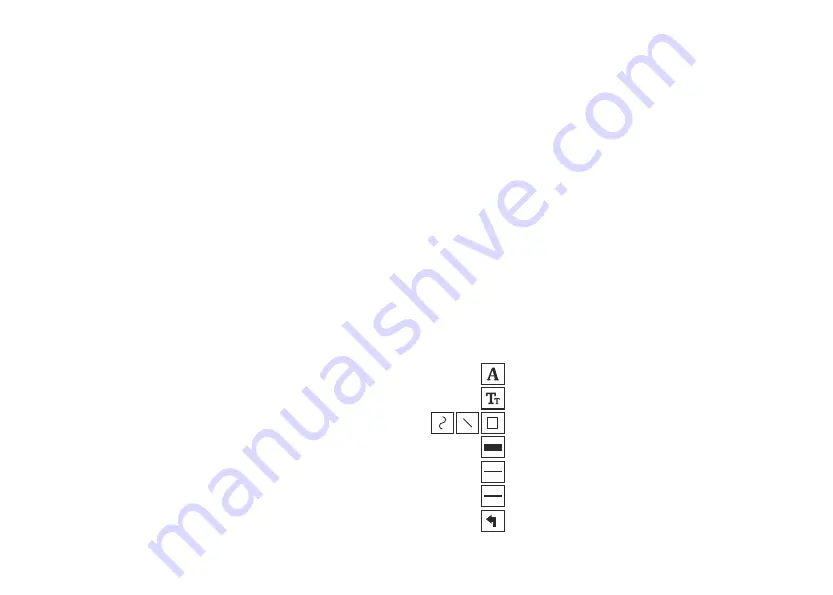
Capturar uma imagem
Clique no ícone correspondente na barra de ferramentas ou selecione
Photo
(Fotografia)
no menu
Capture
(Capturar) ou prima F11 no teclado. Uma miniatura da imagem
capturada será apresentada no lado direito da janela principal.
Nota: a resolução de vídeo recomendada é 640x480.
Clique no ícone correspondente na barra de ferramentas ou selecione
Video
(Vídeo) no
menu
Capture
(Capturar). O ícone da câmara de vídeo na barra de ferramentas irá
alterar quando iniciar a gravação. Para parar a gravação, pode clicar no ícone
correspondente na barra de ferramentas novamente ou selecionar
Stop capturing
(Parar captura) a partir do menu
Capture
(Capturar).
Gravar um vídeo
Calibração e medições
Para guardar uma imagem, clique com o botão direito do rato na miniatura da imagem
pretendida e selecione
Save
(Guardar) no menu pendente. As imagens podem ser
guardadas nos formatos .jpeg e .bmp. Ao guardar imagens no formato .jpeg, clique em
Advanced
(Avançado) caso pretenda ver e editar opções adicionais.
Pré-visualizar
Coloque uma régua na lâmina, foque a sua vista e a imagem. Tome nota da ampliação
atual, verificando a escala de calibração no corpo do microscópio. Clique duas vezes na
miniatura de imagem para abri-la numa janela separada. Introduza o valor de ampliação
no campo correspondente no canto superior direito da janela de pré-visualização.
Ao calibrar o microscópio, poderá medir vários parâmetros dos espécimes observados.
Todos os botões na barra de ferramentas da janela de pré-visualização são
descritos abaixo.
Copiar imagens
Clique com o botão esquerdo do rato na miniatura da imagem que pretende editar
e será aberta na janela principal da aplicação. A resolução da imagem será apresentada
no canto inferior esquerdo do ecrã. Clicar duas vezes numa miniatura irá abrir
a imagem numa janela separada.
Eliminar imagens
Para eliminar uma imagem, clique com o botão direito do rato na miniatura da imagem
pretendida e selecione
Delete
(Eliminar) no menu pendente. Ao ver imagens numa
janela separada, pode clicar no ícone correspondente na barra de ferramentas para
eliminar a imagem.
Para copiar uma imagem, clique com o botão direito do rato na miniatura da imagem
pretendida e selecione
Copy
(Copiar) no menu pendente.
Guardar imagens
Desenhe uma linha reta na imagem. A aplicação irá calcular automaticamente o raio,
bem como a circunferência e a área do círculo correspondente.
Linha
Mantenha premido o botão esquerdo do rato para começar a desenhar uma linha.
Solte o botão esquerdo do rato para concluir a linha.
Linha de forma livre
Prima e mantenha premido o botão esquerdo do rato e desenhe uma linha. Solte o botão
esquerdo do rato para concluir o segmento. Pode continuar a adicionar mais segmentos
à linha de forma livre.
Raio
Diâmetro
Desenhe uma linha reta na imagem. A aplicação irá calcular automaticamente
o diâmetro, bem como a circunferência e a área do círculo correspondente.
Ângulo
Prima e mantenha premido o botão esquerdo do rato para desenhar uma linha na
imagem. Solte o botão esquerdo do rato e desenhe outra linha. A aplicação irá calcular
automaticamente o valor do ângulo resultante.
Unidades de medida
No menu pendente da barra de ferramentas, pode selecionar unidades de medida para
cálculos (pixels, polegadas, quilómetros, metros, centímetros, milímetros, mícrons).
Prima este botão para criar uma caixa de texto na imagem
Prima este botão para editar parâmetros de tipo de letra
Estes botões permitem desenhar na imagem
Prima este botão para escolher a cor da linha
Prima este botão para escolher a espessura da linha
Prima este botão para escolher o estilo da linha
Prima este botão para anular a última ação
36













































